С утра 5 марта 2017 г., у некоторых пользователей Avast For Business, которые обновили ядро до версии 17.2.2517 наблюдаются проблемы с входом в учётную запись Windows (происходит вход только с ограниченной учётной записью).
- перезагрузить ПК;
- если перезагрузка не помогла, то переустановить AfB.
Проблема наблюдается только на продуктах AfB (с облачной консолью). Домашняя линейка и линейка Endpoint с оффлайн-консолью работают в штатном режиме.
BSOD Windows 7 x32 (синий экран)
20 марта 2017 г. Возникла другая проблема (BSOD Windows 7 x32): (отдельно новость решили не создавать).
Наблюдаются на некоторых Windows 7 x32 с утра «синие экраны» (BSOD). Проблеме подвержена домашняя линейка и AfB. «Классические» Endpoint Protection работают в штатном режиме. Ещё одно «доброе утро» от Аваст. Нашим клиентам, кто столкнулся с данной проблемой, просим связаться с нами по email - zapros@сайт, вышлем Вам временную лицензию эндпойнт протекшн, на которой данной проблемы нет. Проблема менее распространённая, чем новость на данной странице, но имеет место быть. Перезагрузка, переустановка, к сожалению не помогает.
Также пользователи домашних версий могут переустановить Аваст на предыдущую версию Nitro или 2015. Ссылка на скачку - . И после установки отключите в настройках программы получение новых версий программы (не определений вирусов отключить, а модулей программы именно).
16:17 20.03.2017 . Обновление, исправляющее данную проблему выпущено. В течение двух часов все пользователи Аваст его получат.
Инструкция
Для удаления Avast ее разработчики написали специальную утилиту aswclear.exe. Скачать ее можно по ссылке: http://www.avast.com/uninstall-utility
Установите программу на ваш компьютер. Нажмите «Пуск», «Завершение работы» и «Перезагрузка». После короткого звукового сигнала нажмите клавишу F8. В «Меню вариантов загрузки» выбирайте «Безопасный режим».
Запустите исполняемый файл aswclear.exe. В поле Select product to uninstall раскройте список, нажав на треугольник вершиной вниз, и выбирайте название название вашей версии Avast. Если потребуется, укажите сетевой путь к папке, в которую вы установили эту программу. Нажмите кнопку Uninstall. Ход процесса будет отображаться в окне Uninstall progress. После удаления программы ответьте «Да» на запрос перезагрузки компьютера.
Если вы сразу воспользовались этой утилитой, Avast будет успешно удален. Однако если до этого были попытки удалить папку с программой из директории Program Files, в реестре могут остаться следы, которые помешают установить другую антивирусную программу. Загрузите компьютер в безопасном режиме. В меню «Пуск» нажмите «Выполнить» и наберите в командной строке regedit.
В «Редакторе реестра» в меню «Правка» нажмите «Найти» и в окно поиска введите Avast. Поставьте флажки возле пунктов «Имена разделов» и «Имена параметров».
Правой клавишей мыши щелкните по найденной ветке, из контекстного меню выбирайте опцию «Разрешения». В окне «Группы или пользователи» отметьте свою учетную запись, в окне «Разрешения» ставьте флажок возле пункта «Полный доступ» и нажмите ОК для подтверждения.
Найденную папку удалите, нажав Delete.
Повторите поиск, выбрав в меню «Правка» команду «Найти далее». Удаляйте все найденные следы Avast.
Почистить реестр можно с помощью специальных программ – например, RegCleaner. Запустите программу. В главном меню выбирайте «Поиск». В окно введите Avast. Удалите все найденные элементы. Перейдите в меню «Автозагрузка» и удалите оттуда все, что имеет отношение к Avast.

Одной из наиболее популярных антивирусных программ является программный продукт чешской компании Avast Software - антивирус Avast!. Он остается исключительно привлекательным для индивидуальных пользователей потому, что им предлагается совершенно бесплатная версия, позволяющая обеспечить высокий уровень защиты системы от всех наиболее распространенных угроз со стороны вредоносного программного обеспечения. Этим Avast выгодно отличается от другого антивирусного программного обеспечения, как отечественного производства, так и созданного крупными западными компаниями, которое, как правило, является платным.
Антивирусная компания Avast! приглашает пользователей зарегистрироваться. Такой подход даёт возможность разработчикам собирать статистическую информацию, необходимую для улучшения антивируса. Но, соответственно, с соблюдением всех правил конфиденциальности (без отслеживания поведения владельца компьютера).
В свою очередь для пользователя учётная запись Аваст - это удобный инструмент для пользования антивирусными продуктами и дополнительными сервисами компании. Через личный профиль можно бесплатно выполнить следующие действия:
- проверить уровень безопасности устройств, подключенных к аккаунту;
- загружать приобретённые лицензии (выполнять активацию, продлевать на год и т.д.);
- удалённо управлять мобильными девайсами посредством приложения Avast Mobile Sesurity;
- соединятся с другими устройствами, подключенными к аккаунту Аваст (при условии, что они работают в режиме онлайн);
- давать рекомендации разработчикам по улучшению антивирусного ПО.
Регистрация
Создать учётную запись в системе Avast можно различными способами. Рассмотрим каждый из них подробно.
Способ №1: стандартная процедура
1. Откройте официальный сайт - avast.ru.
2. В верхнем меню клацните «Учётная запись».
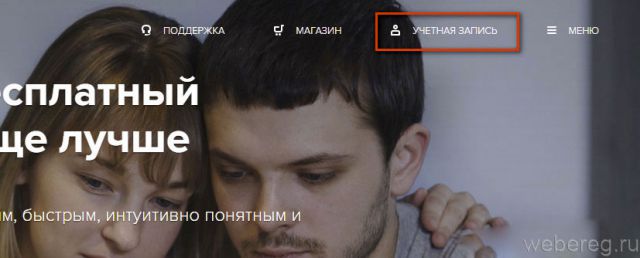
3. На новой странице нажмите кнопку «Зарегистрироваться».
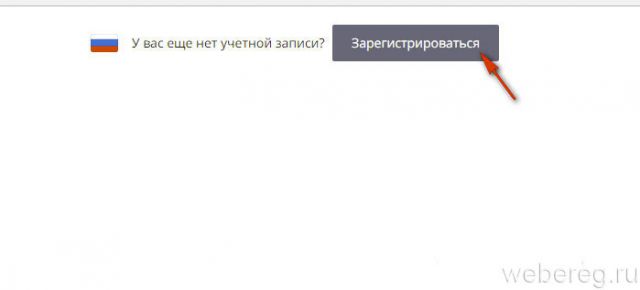
4. В панели «Создать… » введите действующий e-mail и два раза пароль для входа в профиль.
Внимание! Используйте надёжную комбинацию ключа из 7-10 знаков, как минимум. Она должна состоять из латинских букв и цифр.

5. Клацните кнопку «Создать новую… ».
6. После отправки данных появится сообщение «… регистрация завершена».
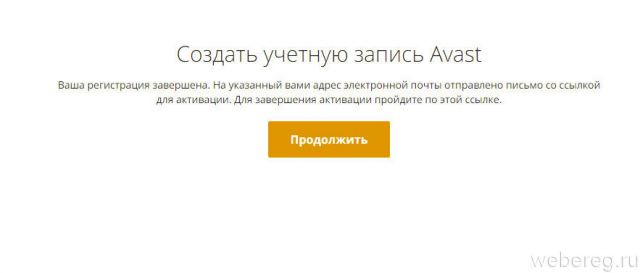
7. Авторизуйтесь в указанном почтовом ящике и откройте письмо от Аваст.
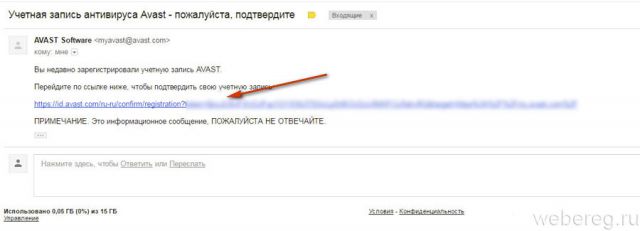
9. В новой вкладке появится надпись «… регистрация завершена» и кнопка «Продолжить». Кликните её.

10. При входе в аккаунт вы сможете сразу пользоваться всеми его функциями (подключение устройств, покупка лицензии, новостная лента и др.).
- Создание нового профиля: учётные данные соцсети используются для входа на сайт Аваст;
- Интеграция: дополнительно нужно указать e-mail и пароль для профиля Avast, учётные данные будут объединены с аккаунтом соцсети.

6. По завершении процедуры вы получите доступ к учётке.
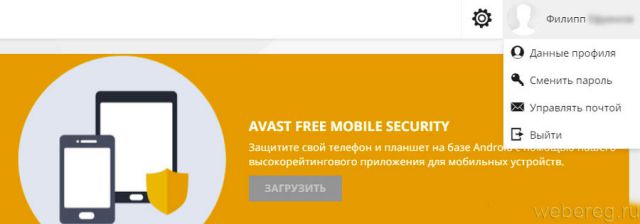
Авторизация
Вход на сайт осуществляется стандартным способом. На страничке «Учётная запись» необходимо ввести e-mail и пароль, а затем кликнуть «Вход».
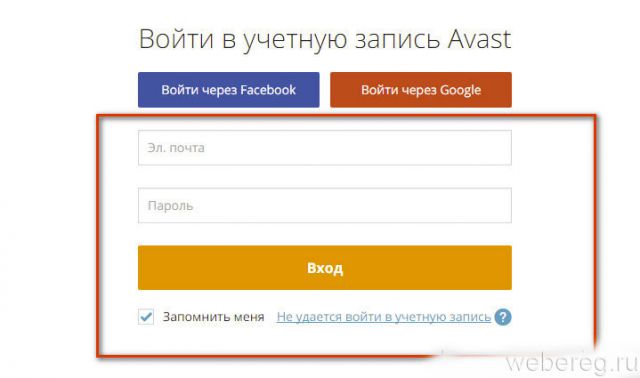
Если вдруг вы забудете или потеряете пароль от профиля, кликните в форме для входа ссылку «Не удаётся войти в учётную запись».
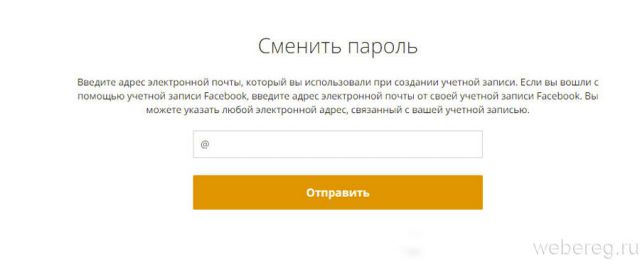
Затем введите e-mail, на который регистрировали учётную запись, и кликните «Отправить». На почту придёт инструкция для восстановления доступа.
Удобного вам пользования сервисами компании Avast!
Что такое Учетная запись Avast?
Вы можете создать учетную запись с совершенно новыми данными или использовать уже существующие учетные данные, используемые вами в сетях Facebook или Google+.
Будет ли моя Учетная запись Avast создана автоматически при покупке или регистрации продукта Avast?
Учетная запись Avast не создается автоматически при регистрации Avast Free Antivirus или при оформлении платной подписки. Вы можете вручную создать учетную запись указав еще незарегистрированный в системе e-mail адрес. После создания Учетной записи Avast ваш зарегистрированный e-mail адрес будет служить в качестве имени пользователя для авторизации.
Обязательно ли подключать свое устройство к Учетной записи Avast?
Нет, подключение устройства к учетной записи необязательно. Если Вам нужен журнал действий и другая информация об устройстве, то можете подключить его к учетной записи. Подключение устройства с установленным Avast Anti-Theft особенно полезно, поскольку в этом случае Вы сможете управлять им удаленно в случае потери или кражи. Функции удаленного управления отсутствуют для ПК и Mac устройств.
Обратите внимание, что подключение устройства к учетной записи Avast не влияет ни на его безопасность ни на используемую лицензию.
Снижена ли защита моего устройства, если оно не подключено к Учетной записи Avast?
Нет, это не оказывает влияния на состояние защиты. Учетная запись Avast позволяет управлять лицензиями, проверять общую информацию об устройствах и удаленно управлять мобильными устройствами. Но управлять настройками безопасности Avast из учетной записи тем не менее нельзя.
Почему мое устройство еще не отображается в Учетной записи Avast?
После подключения устройства к учетной записи Avast оно появляется в списке, но может потребоваться несколько минут для того, чтобы на странице устройства отобразился его статус безопасности и остальная информация. Ввиду большого объема обрабатываемых нами данных состояние устройства не обновляется в режиме реального времени. Пожалуйста проявите терпение и повторите попытку позже.
Можно ли удалять устройства из Учетной записи Avast?
Если вам потребуется удалить устройство из учетной записи, пожалуйста, сделайте следующее:
- Щелкните по устройству, которое желаете удалить чтобы открыть окно с подробной информацией.
- В появившемся окне нажмите на Настройки .
- Нажмите на красную кнопку Удалить из учетной записи
Что делать, если я забыл(а) пароль к своей Учетной записи Avast?
Вы можете в любой момент провести сброс пароля на странице Восстановить пароль .
Можно ли сменить адрес эл. почты, используемый для входа в Учетную запись Avast?
Вы можете изменить основной e-mail адрес используемый для входа в учетную запись Avast. Вы также можете указать дополнительные e-mail адреса, но для входа в учетную запись всегда нужно использовать только один адрес. Следуйте нижеприведенным инструкциям:
- Войдите в свою Учетную запись Avast .
- Нажмите на имя пользователя.
- Выберите функцию Управление почтой .
- Введите желаемый адрес эл. почты и нажмите на кнопку Добавить новый адрес электронной почты .
- Проверьте свой почтовый ящик и нажмите на ссылку, указанную в сообщении с запросом подтверждения адреса.
- После этого новый добавленный адрес эл. почты будет отображаться в Учетной записи Avast как подтвержденный. Если статус адреса не изменился нажмите на кнопку обновления страницы в браузере.
- Рядом с новым добавленным адресом нажмите на кнопку Сделать основным.
Появится сообщение с подтверждением. Обновленный e-mail адрес теперь станет основным и будет использоваться для входа в учетную запись Avast.
Как получить доступ к мобильными устройствами при помощи Учетной записи Avast?
Если на вашем устройстве установлено приложение Anti-Theft Avast, вы можете пользоваться некоторыми его функциями при помощи Учетной записи Avast - такими как смена ПИН-кода Avast, отслеживание местонахождения устройства и удаленное управление им. Данная возможность особенно пригодится в случае потери или кражи вашего мобильного устройства.
Чтобы узнать больше об использовании функции удаленного управления при помощи Учетной записи Avast, пожалуйста, прочтите следующую статью:
- Avast Anti-Theft для Android: Удаленное управление утерянным или украденным мобильным устройством
- Все доступные продукты Avast
- Все поддерживаемые операционные системы:
Avast Free Antivirus 2016 - бесплатный антивирусная программа для защиты компьютера. Антивирус Аваст Фри, пожалуй, самый популярный бесплатный антивирус в мире.
Для защиты компьютера необходима антивирусная программа, потому что с каждым днем возрастает опасность заражения компьютера вредоносным программным обеспечением. В данной статье мы рассмотрим использование бесплатного антивируса Аваст.
Название антивируса Avast произошло от выражения «anti-virus advanced set» (продвинутый антивирусный набор), только потом создатели заметили наличие в английском языке слова «avast» (стоп).
Антивирус Avast! создан чешской компанией AVAST Software, которая разрабатывает антивирусное ПО для пользователей и бизнеса. Для использования на компьютерах пользователей предлагаются: бесплатный антивирус Avast Free Antivirus, платные антивирусы Avast Pro Antivirus, Avast Internet Security, Avast Premier.
Основные возможности антивируса Avast Free:
- защита от всех типов вирусов и других вредоносных угроз
- защита данных от шпионов
- защита домашней сети
- менеджер паролей
- защита браузера от изменений
- интеллектуальное сканирование
- обновление приложений
- защищенный браузер (SafeZone)
- cканирование HTTPS
Для загрузки на компьютер, скачайте с официального сайта антивирус Avast 2016. Программа поддерживает русский язык.
Интерфейс Avast Free
Сразу после установки, откроется главное окно антивируса avast! Free Antivirus.
В правом верхнем углу находятся кнопки меню для управления приложением. В меню «Вход» вы можете войти, или зарегистрироваться в учетной записи Avast. В меню «Отзыв» в специальную форму вводится сообщение для отправки обращения разработчикам антивируса: сообщить о проблеме, написать отзыв и т. п. Отсюда можно перейти по ссылке на страницу технической поддержки. Из меню «Справка» осуществляется доступ к справочной информации. Ниже находится кнопка «Настройки».
В верхней части окна программы, расположены кнопки для доступа к основным компонентам антивируса: «Сканирование», «Инструменты», «Пароли», «Магазин».
В центральной области окна, антивирусная программа отображает состояние защиты компьютера: «Вы защищены», здесь находится кнопка «Запустить интеллектуальное сканирование» для запуска проверки компьютера на вирусы.
Работой антивируса Аваст можно управлять с иконки, которая находится в области уведомлений.
Бесплатная регистрация антивируса Аваст
В антивирусе Аваст необходимо зарегистрироваться для полноценного использования программы. Для бесплатной регистрации сроком на 1 год, в главном окне антивируса Avast! нажмите на кнопку «Зарегистрироваться».
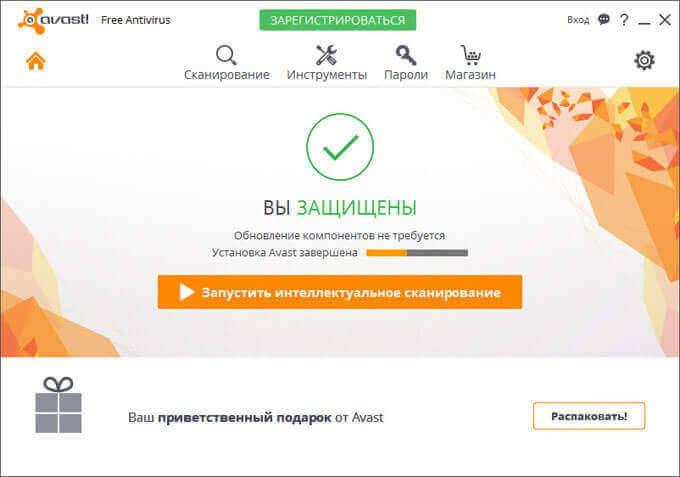
Введите адрес электронной почты, а затем нажмите на кнопку «Зарегистрироваться». Бесплатная лицензия Аваст действует 1 год, далее лицензию можно продлевать неограниченное число раз.

В новом окне вам предложат пробную версию платного антивируса Avast Internet Security. Откажитесь от этого предложения, если не планируете переход на платную версию антивируса.
Настройки Avast
Для перехода в настройки приложения, нажмите на кнопку меню «Настройки». В окне «Настройки» вы увидите разделы (вкладки) программы: «Общие», «Активная защита», «Обновление», «Регистрация», «Инструменты», «Пароли» (раздел появится после создания основного мастер-пароля), «Устранение неисправностей», «О программе Avast».
Во вкладке «Общие» можно изменить основные настройки антивируса. Имейте в виду, что антивирус Avast! оптимально настроен по умолчанию. Подготовленные пользователи могут изменить настройки антивируса по своему усмотрению: например, включить «усиленный режим», «игровой режим», изменить другие параметры.
Во вкладке «Общие» настройки можно гибко настроить основные настройки программы, а также отдельные функциональные элементы:
- звуки - звуковые оповещения о событиях
- всплывающие сообщения - настройка всплывающих сообщений
- пароль - защита элементов программы паролем
- обслуживание - автоматическая очистка журналов сканирования, настройка размера журналов и карантина
- мониторинг состояния - настройка отслеживания компонентов программы индикатором состояния
- исключения - добавление исключений для файлов и URL адресов
- интеллектуальное сканирование - настройка режима интеллектуального сканирования
- особые виды сканирования - настройка сканирования заставкой и сканирования в Проводнике
- предупреждения - настройка уведомлений для других пользователей
- конфиденциальность - согласие на участие в сообществе Avast и на предоставлении данных производителю
Здесь вы можете создать резервную копию настроек и восстановить настройки антивируса по умолчанию.
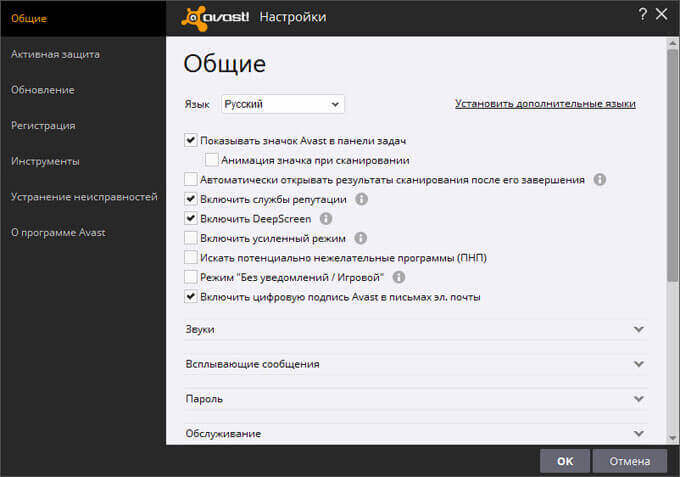
Во вкладке «Активная защита» настраиваются модули (экраны) антивируса, которые осуществляют защиту компьютера в реальном времени: «Экран файловой защиты», «Экран почты», «Веб-экран». Можно включить или отключить защитный экран, а также настроить каждый экран по определенным параметрам.

Каждый экран активной защиты имеет свои дополнительные настройки, которые откроются в новом окне. Пользователь самостоятельно может изменить настройки приложения, согласно своим требованиям.
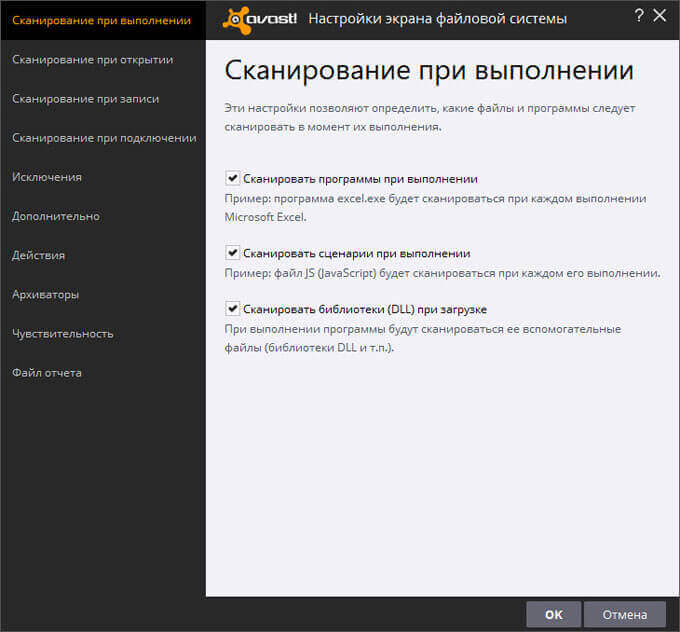
Из вкладки «Обновление» запускается обновление определений вирусов (антивирусных баз) и обновление программы.
Во вкладке «Регистрация» отображается состояние подписки Avast, предлагается приобретение продуктов «Avast Пароли», «Avast Cleanup», «SecureLine VPN», которые полноценно работают только в платной версии программы.
После перехода во вкладку «Инструменты», можно включить или отключить отдельные инструменты антивирусной программы, произвести дополнительную настройку некоторых инструментов.
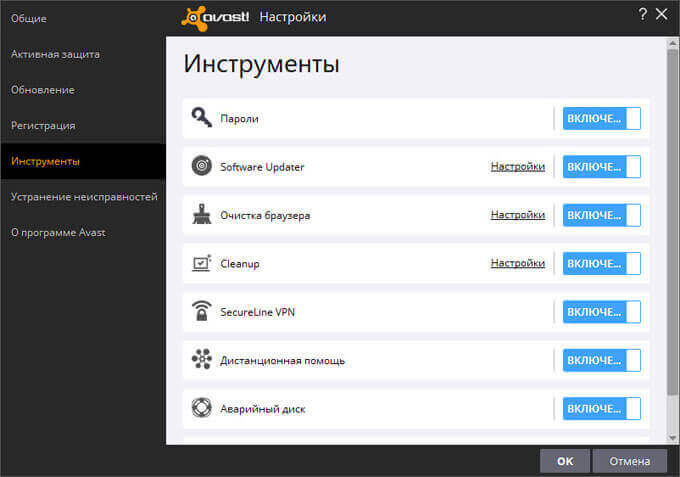
Во вкладке «Пароли» можно изменить основной пароль, изменить настройки безопасности, включить синхронизацию для всех устройств, установить расширение в браузеры, импортировать пароли.
Во вкладке «Устранение неисправностей» производится настройка элементов управления для устранения неисправностей. Здесь можно восстановить стандартные значения и настройки перенаправления.

Вкладка «О программе Avast» проинформирует о версии программы.
Настройки компонентов антивируса Avast
Войдите в раздел «Сканирование», здесь откроется выбор возможных вариантов проверки компьютера (сканирования): «Интеллектуальное сканирование», «Сканирование на вирусы», «Сканирование на наличие браузерных дополнений», «Сканирование на наличие устаревшего ПО», «Сканирование на сетевые угрозы», «Сканирование на наличие проблем производительности».
Для сканирования на вирусы выберите тип сканирования: «экспресс-сканирование», «полное сканирование», «сканирование съемных носителей», «выбор папки для сканирования», «сканирование при загрузке ОС».
В нижней части активного окна находятся ссылки для перехода в «Настройки сканирования» для настройки каждого отдельного вида сканирования, отсюда можно перейти в «Карантин», посмотреть «Историю сканирования», «Задать параметры пользовательского сканирования» для создания собственного пользовательского вида сканирования.
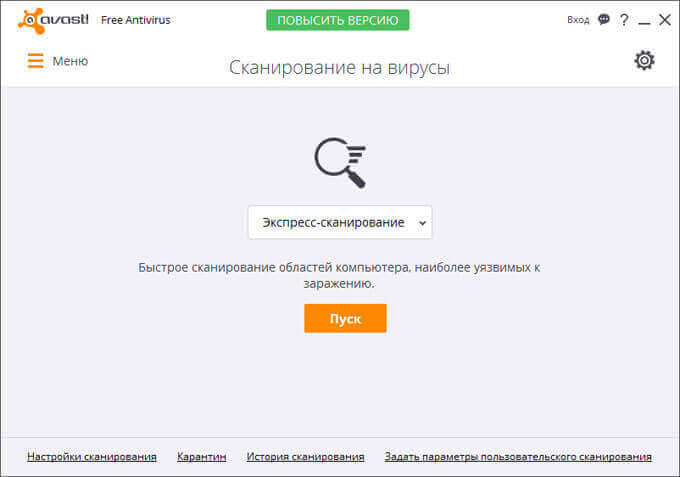
Для запуска определенного типа сканирования, нажмите на кнопку «Пуск».
В разделе «Инструменты», откроются следующие инструменты программы: пробный период использования «SecureLine VPN» для обхода ограничений в интернете, запуск безопасного браузера «Браузер SafeZone», «Дистанционная помощь» для подключения к другому пользователю, «Статистика» информирующая о состоянии защиты компьютера, «Аварийный диск» (по умолчанию, создание Avast! Rescue Disc отключено в настройках) с последними определениями вирусов.
Безопасный браузер Avast Browser создан на основе браузера Chromium. Браузер SafeZone можно запускать из программы, или с ярлыка на Рабочем столе. Браузер Avast SafeZone изолирован от операционной системы, защищает данные пользователя в интернете (защита от вредоносных сайтов, онлайн платежи и т. д.).
Войдите в раздел «Пароли» для создания основного мастер-пароля. После создания основного пароля, установите предлагаемые расширения в браузеры Google Chrome, Mozilla Firefox, Safari, Internet Explorer и Opera. После установки, активируйте расширение. В браузере появится значок расширения Avast Пароли (Avast Passwords) в виде ключа.

Теперь вы можете сохранять пароли на сервере Аваст и получать доступ к сайтам при помощи расширения, сохраняющего пароли.
Из раздела «Магазин» можно перейти на платные версии антивируса avast! со скидками.
Проверка на вирусы в Avast
Проверку компьютера на наличие вредоносного ПО, можно выполнить двумя способами: в главном окне антивируса Аваст запустите интеллектуальное сканирование, или перейдите в раздел «Сканирование», а затем выберите необходимый вариант для проверки компьютера на вирусы.
Интеллектуальное сканирование компьютера выполняется по определенным параметрам:
- Проверка совместимости
- Вирусы
- Устаревшее ПО
- Браузерные модули с плохой репутацией
- Сетевые угрозы
- Проблемы с производительностью
- Ненадежные пароли
Проверку компьютера в Avast можно остановить в любое время.
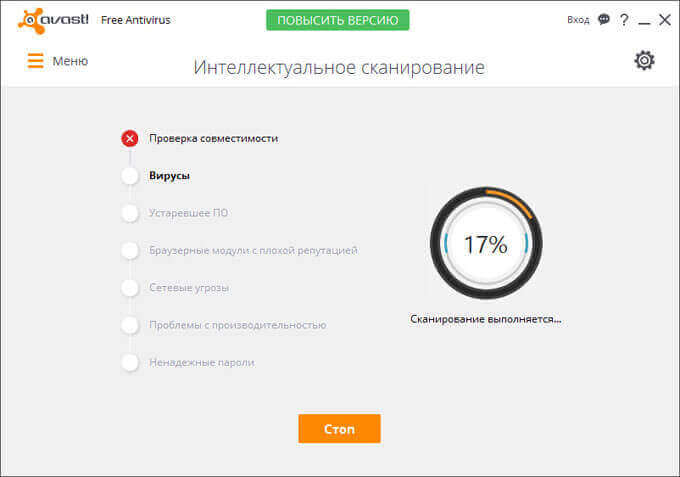
После завершения проверки, антивирус Avast Free 2016 проинформирует об обнаруженных на компьютере проблемах.
Проверка обнаружила на компьютере другой антивирус, который был отключен перед установкой Аваста, файл активатора Windows, устаревшее ПО, проблемы с производительностью.
Для устранения проблем, нажмите на кнопку «Устранить все».
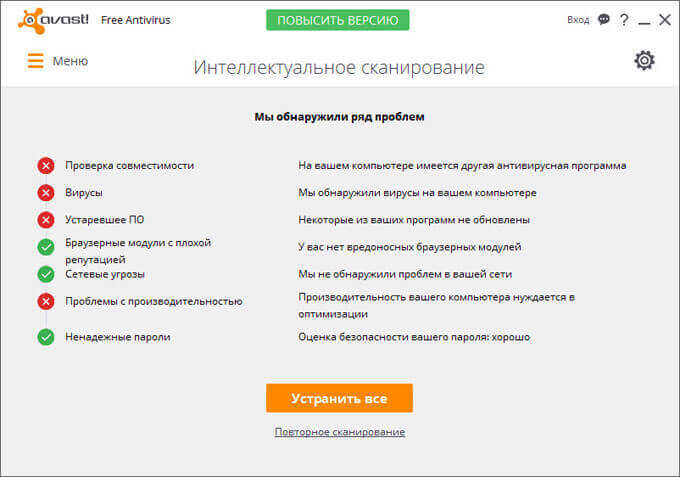
Далее, по шагам (в зависимости от количества обнаруженным проблем) вы можете устранить, или пропустить устранение обнаруженных проблем. Например, для автоматического обновления устаревшего ПО (Software Updater), или настройки системы, очистки от ненужных файлов (Cleanup), предлагают перейти на платный продукт. Программы на компьютере можно обновить вручную из окна антивируса Avast 2016.
Обнаруженные на компьютере вирусы помещаются в карантин. Оттуда их можно удалить с компьютера, восстановить в прежнем месте (если это не вирус), или не совершать с вредоносными данными никаких действий.
После завершения устранения проблем, перезагрузите компьютер.
Заключение
Бесплатный антивирус Avast Free Antivirus 2016 служит для защиты компьютера от вирусных угроз. Антивирус Аваст достаточно надежно осуществляет базовую защиту компьютера, программа подойдет для большинства пользователей.


